Bir WordPress Ana Temasının HTML Koduna Nasıl Erişilir
Yayınlanan: 2022-10-16Bir WordPress alt teması oluştururken, değişiklik yapabilmek için ana temanın HTML koduna erişiminiz olması gerekir. Kod düzenleyicileri ve FTP istemcilerini kullanma rahatlığınıza bağlı olarak, bu koda erişmenin birkaç yolu vardır. Bir kod düzenleyici kullanmakta rahatsanız, WordPress sitenize FTP üzerinden bağlanarak ve ana tema klasörünü açarak ana temanın koduna erişebilirsiniz. Bu klasörde, HTML dosyaları da dahil olmak üzere temayı oluşturan çeşitli dosyaları bulacaksınız. Daha sonra bu dosyalarda değişiklik yapabilir ve bunları bilgisayarınıza kaydedebilirsiniz. Bir kod düzenleyici kullanmakta o kadar rahat değilseniz, WordPress Tema düzenleyici eklentisini yükleyerek ana temanın HTML koduna da erişebilirsiniz. Bu eklenti, ana temanın kodunu doğrudan WordPress yönetici alanı içinde düzenlemenize olanak tanır. Değişikliklerinizi yaptıktan sonra bunları kaydedebilir ve WordPress sitenize yükleyebilirsiniz.
Stil sayfasını değiştirmenin yanı sıra alt temanızdaki stil sayfasını ve diğer dosyaları da değiştirebilirsiniz. Bir sayfa veya kategori arşivi için, ana temanızın şablon görevi görmesine kıyasla daha spesifik bir şablon oluşturmak isteyebilirsiniz. Alt Temalar Kodeksi daha fazla bilgi içerir.
Bir WordPress Temasının Html'sine Nasıl Erişebilirim?
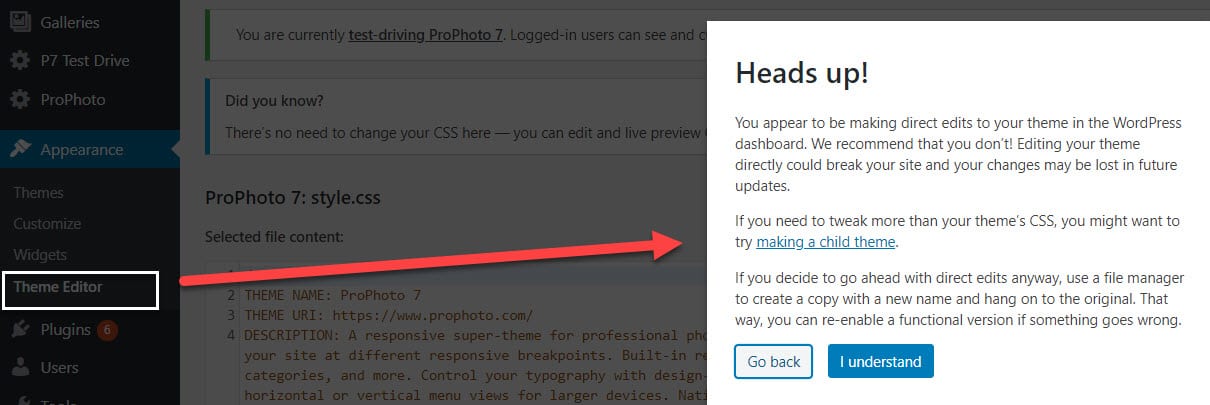
Bir WordPress temasının HTML'sine erişmek için WordPress yönetici panelinin “Görünüm” bölümüne gitmeniz gerekir. Ardından, “Düzenleyici” bağlantısını tıklayın. Bu sizi temanızın HTML kodunu düzenleyebileceğiniz Tema Düzenleyicisine götürecektir.
WordPress Bloklarınızın Html'sini Kolayca Düzenleyin
Ayrıca, Görünüm'e giderek sitedeki diğer herhangi bir bloktaki ayarları değiştirebilirsiniz. HTML'yi Düzenle düğmesi metnin yanında bulunur. Bir sayfadaki tüm blokların yanı sıra yalnızca bir blok veya bir sayfadaki tüm bloklar için HTML'yi değiştirebilirsiniz.
WordPress'te Html Kodunu Nasıl Bulurum?
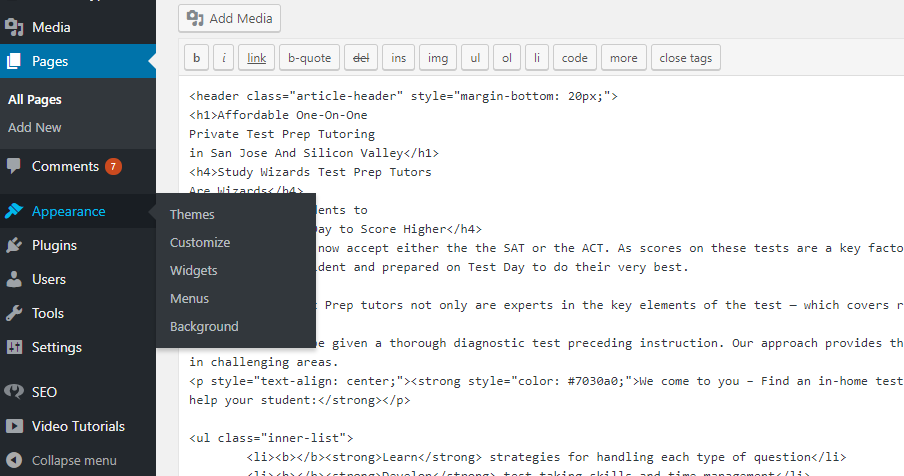
Metin görünümünde, WordPress klasik düzenleyicisini kullanarak HTML'yi kolayca düzenleyebilirsiniz. Metin görünümüne erişmek için yeni bir blog gönderisi girin veya birini düzenleyin. Klasik düzenleyicideyken, 'Metin' sekmesinde makalenizin HTML'sini göreceksiniz. Ardından düzenlemek istediğiniz içeriğin HTML'sini değiştirebilirsiniz.
Özel Tasarım yükseltmesiyle yalnızca yazı tiplerini ve CSS'yi düzenleyebilirsiniz. Kullanmakta olduğunuz tema tarafından oluşturulan HTML değiştirilemez. Özel bir CSS Eklentisi ile web sitenizin belirli yönlerini değiştirebilirsiniz (renkler, genişlikler, arka planlar vb.). Bu işlevselliğe ihtiyacınız varsa, blogunuzu tema kodu değişikliklerini destekleyen bir web barındırıcısına taşımayı düşünün. Yalnızca yazarı gizlemek istiyorsanız, seçin:.by-writer Buna rağmen, bunu Biglisboa.com beslememde göremedim. 'HTML koduna nasıl ulaşılır ve düzenlenir' konusu yeni yanıtlara kapatıldı.
Eğitimde cinsel yönelim ve cinsiyet kimliğine dayalı ayrımcılığı yasaklayan federal bir yasa olan Başlık IX, yakın zamanda Amerika Birleşik Devletleri Adalet Bakanlığı tarafından bozuldu. Kırk yıldır ABD eğitim sisteminin temel taşı olan IX. Başlık, tüm alanlarda kadın ve erkeklere fırsat eşitliği sağlamayı amaçlamaktadır. Adalet Bakanlığı'nın Başlık IX ile ilgili kılavuzunu geri çekme kararı, cinsiyetler arası ücret farkının hala yüksek olduğu ve kadınların aynı iş için erkeklerden daha az kazandığı bir zamanda gelecek.
Hem eğitimciler hem de öğrenciler üzerinde önemli bir etkisi olacak olan Başlık IX rehberliğinin yürürlükten kaldırılması tartışmalı bir karardır. Adalet Bakanlığı'na göre, Başlık IX, trans öğrencileri ayrımcılığa karşı korumaz, dolayısıyla yorumu yanlıştır. Başlık IX'un trans öğrencileri ayrımcılığa karşı korumadığı doğrudur, ancak trans öğrencilerin cinsiyet kimlikleri nedeniyle sıklıkla ayrımcılığa uğradığı da doğrudur. Aslında, trans bir kişi tarafından fiziksel veya cinsel saldırıya uğrama olasılığı diğer öğrencilere göre daha yüksektir. Başlık IX ile ilgili iptal edilen kılavuz yanlış olduğu için bu durum tersine çevrilmelidir.

Bir WordPress Temasının Html'sini Nasıl Düzenlerim?
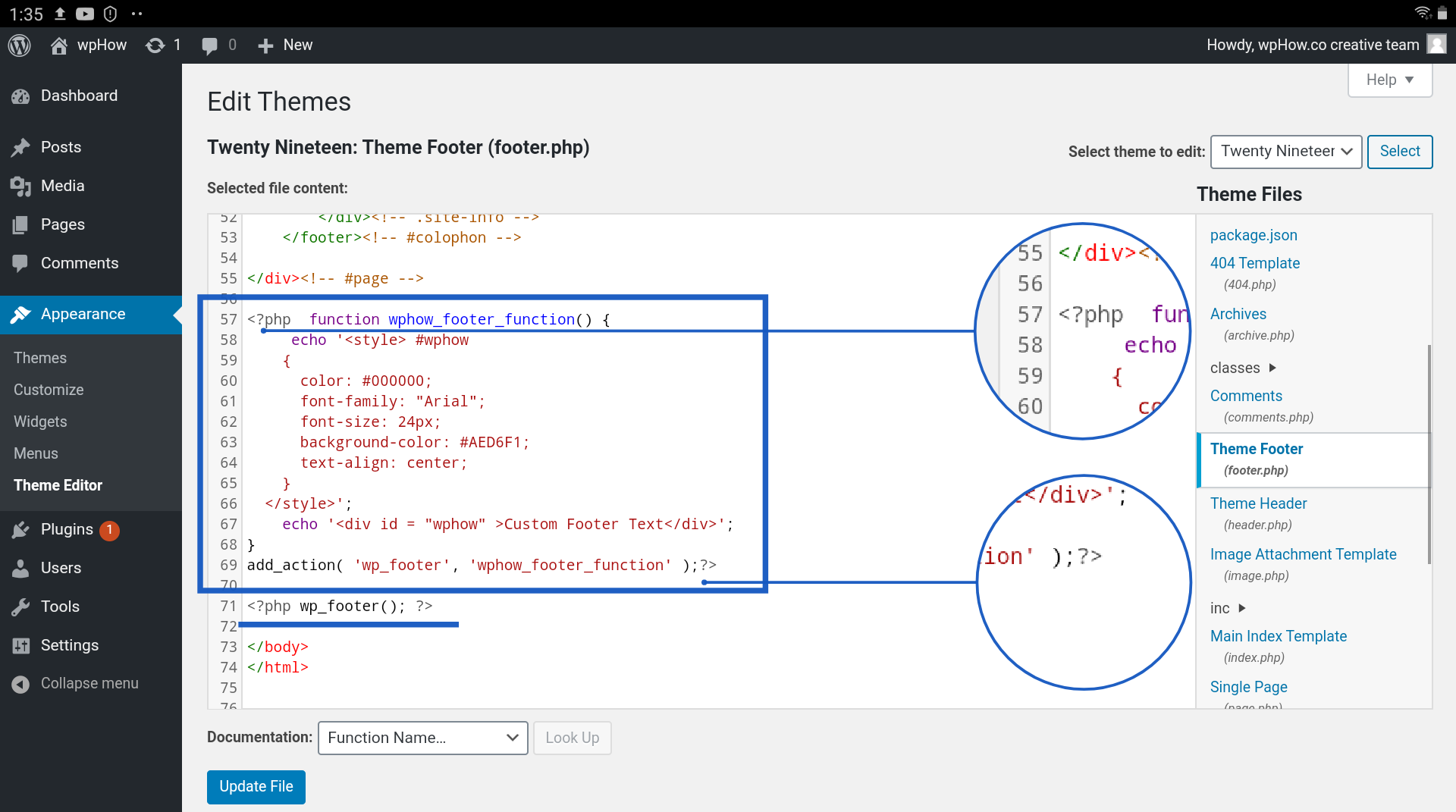
WordPress kontrol panelinize giriş yapın ve değiştirmek istediğiniz sayfaya veya gönderiye gidin. İkinci adım, düzenlemek istediğiniz bloğu seçmektir ve bir menü görünecektir. Sağ taraftaki üç nokta görünecektir. 'HTML olarak düzenle'yi seçerek kodunuzu ekleyebilirsiniz.
Tüm HTML, bir WordPress temasında.php dosyalarında saklanır. PHP, WordPress sitelerini dinamik oluşturan koddur. Başka bir deyişle, bir gönderi eklendiğinde veya güncellendiğinde, herhangi bir zamanda değiştirilebilir. WordPress tema kodu düzenleyicisi, bir temadaki HTML'yi düzenlemenin en uygun yoludur. WordPress sitenizin HTML'si, tema düzenleyici kullanılarak düzenlenebilir. Bunun sonucunda canlı sitede değişiklikler yapmalısınız, bu nedenle herhangi bir hata yapılmadığından emin olun. Alternatif olarak, değiştirmek istediğiniz dosyayı manuel olarak indirebilir, HTML'sini çevrimdışı düzenleyebilir ve ardından yeniden yükleyebilirsiniz.
Bunu başarmak için, barındırma işleminiz için bir FTP istemcisine ve FTP bağlantı ayrıntılarına ihtiyacınız olacak. Çevrimdışı düzenleme için basit bir metin düzenleyici olan Notepad iyi bir seçimdir. Ancak, amaca yönelik tasarlanmış bir kod düzenleyici kullanırsanız, hata yapma olasılığınız daha düşüktür ve başarılı olma olasılığınız daha yüksektir. SFTP (güvenli dosya aktarım protokolü) bağlantı bilgisi gereklidir. Dosyalar üzerinde uzaktan çalışabilen bir kod düzenleyici de gerekli olacaktır. Ayrıca WordPress'in çevrimdışı kurulumunu yapabilir ve tüm tema düzenlemelerinizi WordPress çalışırken yapabilirsiniz. Yine de değişiklikleri FTP veya tema düzenleyici aracılığıyla manuel olarak yüklemeniz gerekir ve bazı durumlarda temayı yeniden yüklemeniz gerekir. Ayrıca, temanızı doğrudan HTML'de düzenlemek yerine bir alt tema oluşturmayı düşünebilirsiniz.
HTML, bir web sayfasının içeriğini yapılandırmak için kullanılan bir biçimlendirme dilidir. HTML, WordPress yazılarına ve sayfalarına yapı eklemek ve ayrıca widget'lar ve arama motorları gibi içerik eklemek için kullanılabilir. Chrome'da, bir düzenleyici kullanarak bir web sayfası işaretlemesinde canlı düzenlemeler yapabilirsiniz. Düzenlemeyi bitirdikten sonra Chrome, yaptığınız tüm değişiklikleri otomatik olarak görüntüler. Özel widget'lar oluşturma veya gönderilerinize arama motorları ekleme yeteneği çok kullanışlıdır. “Öğeler” sekmesini sürükleyerek HTML'sini değiştirmeden bir gönderi veya sayfada hızlı bir güncelleme yapabilirsiniz. HTML'yi sağ tıklayıp "HTML Olarak Düzenle"yi seçerek düzenleyebilirsiniz.
Alt Tema Nasıl Oluşturulur
Üçüncü taraf bir tema kullanıyorsanız, temayı tekrar güncellediğinizde değişikliklerinizin kaybolmadığından emin olmak için bir alt tema oluşturmalısınız. Giriş yaptıktan sonra, WordPress blogunuzun kaynak dosyalarında HTML, CSS, PHP ve JS düzenlemeleri yapabilirsiniz. Herhangi bir dosyada sağ tıklayıp Görüntüle/Düzenle'yi seçerek değişiklik yaparsanız, dosya bilgisayarınıza kaydedilecektir (bunu yaparsanız web sitenizi beyaz ekrana atmayın).
